Konverter utrolig MOV til DivX gratis ved å bruke de beste omformerne
Mange filformater har dukket opp i dag, og det er vanskelig å velge hvilken type fil du vil bruke på plattformen din. Og hver fil har forskjellige funksjoner, kodeker, filstørrelse. Denne artikkelen vil fokusere på å kjenne til disse to filene og hvordan du kan konvertere MOV-filen til et DivX-filformat. Så les denne artikkelen til slutten for å konvertere MOV til DivX gratis på Mac og Windows.
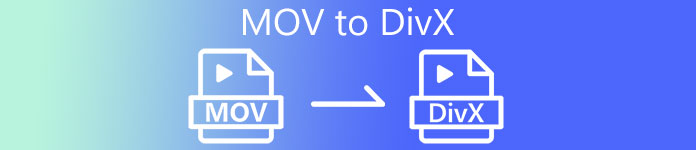
Del 1. Hvorfor konvertere MOV til DivX
MOV-filen er et mediefilformat lagret i QuickTime File Format (QTFF). Det er et ofte brukt format fordi det kan lagre filmer, TV-programmer og videoklipp. I tillegg utviklet Apple dette filformatet, slik at det kan spilles av på alle mediespillere som Mac støtter. Derfor, hvis du vil gjøre MOV-filen din spillbar på andre Windows OS-mediespillere, må du konvertere MOV til DivX-filformat.
Del 2. Hvordan konvertere MOV til DivX på Mac ved hjelp av Ultimate Converter
En av de mest brukte og sannsynligvis de beste offline-konvertererne du finner på markedet er FVC Video Converter Ultimate. Denne omformeren har fantastiske funksjoner som du kan bruke som, legge til effekter på filen din, beskjære og rotere, og har en 3D-maker. Dessuten støtter denne konverteren en stor mengde filformater som MOV, DivX, XviD, AVI, MP4, MKV, FLV, WMV og 1000+ filformater. Selv om denne konverteren kan konvertere MOV til DivX-fil med profesjonell utgang, har den et brukervennlig grensesnitt, noe som gjør det til et brukervennlig verktøy. Les beskrivelsene nedenfor for å vite mer om FVC Video Converter Ultimate.
Funksjoner:
◆ Den kan konvertere filer med en lynrask konverteringsprosess.
◆ Den støtter 1000+ filformater, inkludert MOV, DivX, XviD, MP4, AVI, WebM, M4V og mange flere.
◆ Den tilbyr batchkonvertering for å slå sammen flere filformater til ett.
◆ Har avanserte funksjoner som redigering, forbedring og komprimering av filen.
◆ Nedlastbar på alle tverrmedieplattformer, inkludert Mac og Windows.
Her er de enkle trinnene for å konvertere MOV til DivX ved hjelp av FVC Video Converter Ultimate.
Trinn 1. Last ned FVC Video Converter Ultimate ved å klikke på nedlasting knappen nedenfor for Mac. Og følg deretter installasjonsprosessen.
Gratis nedlastingFor Windows 7 eller nyereSikker nedlasting
Gratis nedlastingFor MacOS 10.7 eller nyereSikker nedlasting
Steg 2. Deretter klikker du på programvarens hovedgrensesnitt Legg til filer knappen eller dra og slipp MOV-filen på + sign-knappen.
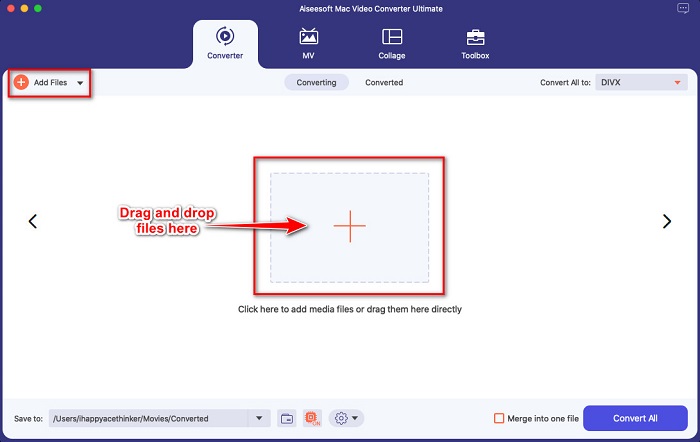
Trinn 3. Velg deretter utdatafilformatet ved å klikke på Konverter alle til -knappen, og velg deretter Divx filformat.
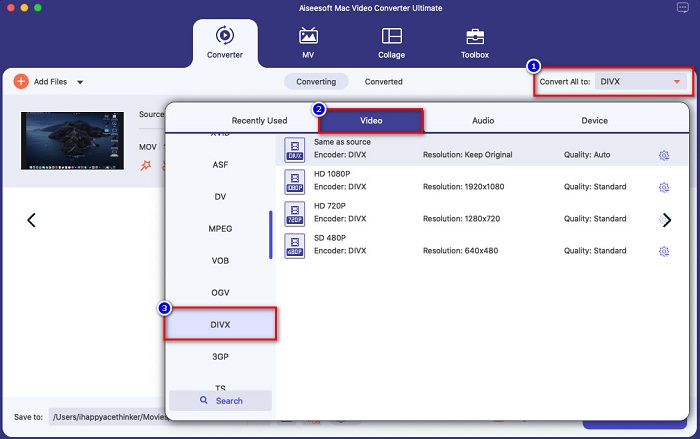
Valgfri. Hvis du vil forbedre videofilen, klikker du på malingslignende ikon. Og så merker du av i boksen for hvert alternativ du vil forbedre på filen din. Klikk Lagre å søke. Men hvis du ikke ønsker å gjøre det, fortsett til neste del.
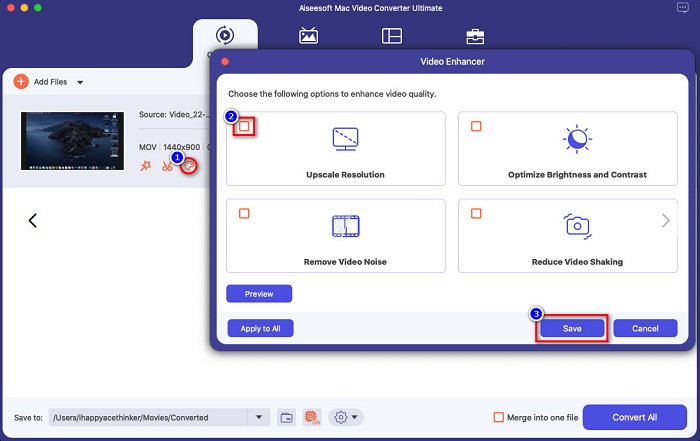
Trinn 4. Til slutt klikker du på Konverter alle-knappen for å begynne å omkode MOV til DivX-filformat.
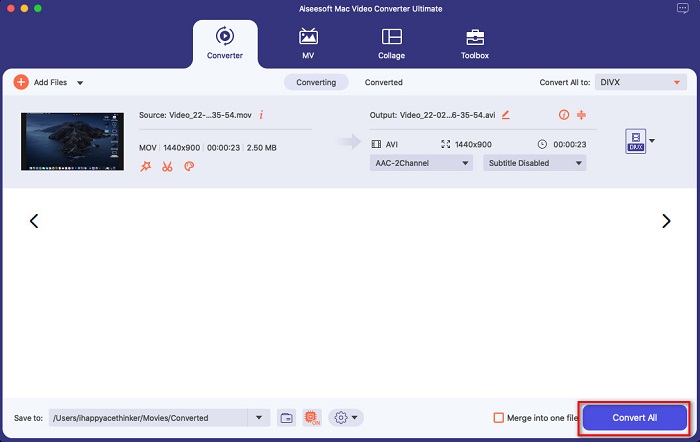
Bare vent noen sekunder, og det er det! Du kan konvertere MOV-filen til en DivX-fil så enkelt som ABC.
Del 3. 2 alternativer for å konvertere MOV til DivX Online
Hvis du ikke burde laste ned noe når du konverterer MOV-filen til DivX, har vi to alternativer du kan bruke. Vi prøvde kjente omformere som finnes på nettet og plukket ut de to beste blant dem.
Alternativ 1. Convertio
Sannsynligvis vil du se denne omformeren på søkesideresultatet når du søker MOV til DivX-konverterere. Convertio er en online omformer som lar deg konvertere MOV til DivX gratis online. Den støtter mange filformater som MOV, DivX, MPG, WebM, M4V og mer. Dessuten har den et brukervennlig programvaregrensesnitt, noe som gjør det til et nybegynnervennlig verktøy. Men siden det er et Internett-avhengig verktøy, kan du oppleve å ha en langsom konverteringsprosess.
Trinn 1. Søk i Convertio i nettleseren din. På hovedgrensesnittet til verktøyet klikker du på Velg filer knapp. Datamaskinfilene vises, og velg deretter din MOV fil.
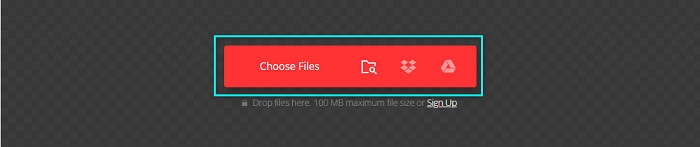
Steg 2. Klikk deretter på fall ned for å velge filutdataformatet du ønsker. Klikk på Video panel, og klikk deretter på DivX filformat.

Trinn 3. Klikk på Konvertere for å starte konverteringsprosessen for det siste trinnet.

Alternativ 2. Evano
Du har sannsynligvis sett denne online-konverteren hvis du er en Mac-bruker. Evano er en online omformer som lar deg konvertere MOV til DivX. Denne online-konverteren har et enkelt brukergrensesnitt og støtter ulike lyd- og videoformater. Dessuten inneholder den ingen annonser, i motsetning til andre online-konverterere.
Trinn 1. Søk i din pålitelige nettleser Evano online omformer. Og på programvarens hovedgrensesnitt, klikk på Velg Fil -knappen, så vil datamaskinmappene vises der du velger MOV-mappen du vil laste opp.
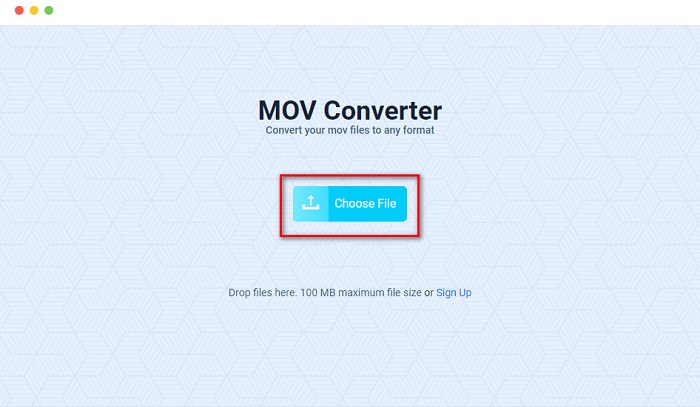
Steg 2. Etter å ha lastet opp filen, klikk på Plukke ut alternativet for å velge filutdataformatet du ønsker. Og klikk deretter på DivX format.
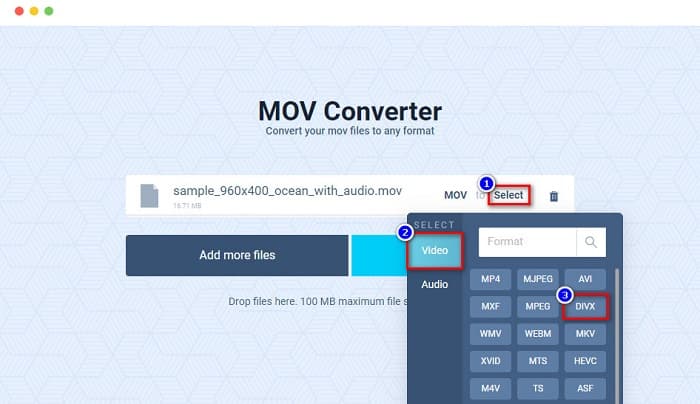
Trinn 3. Og klikk deretter på Konvertere knappen for å konvertere MOV til DivX.
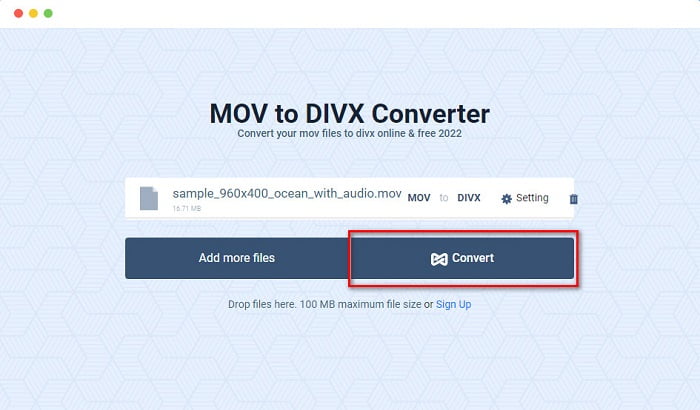
Del 4. Hvordan konvertere ved hjelp av en Freeware Converter
En annen måte å konvertere MOV-filen til en DivX-fil er ved å bruke en freeware-konverterer. En av de mest brukte freeware-konvertererne er Prism Video File Converter. Denne omformeren er gratis å laste ned og tilgjengelig på Windows og Mac. Det er også trygt å bruke, så mange mennesker konverterer filer ved hjelp av denne appen. Andre mennesker har imidlertid problemer med å bruke denne omformeren fordi grensesnittet på en eller annen måte er vanskelig å forstå. Ikke desto mindre er det fortsatt en utmerket måte å konvertere MOV til DivX gratis.
Trinn 1. Last ned Prism Video File Converter på din Mac-enhet. Følg installasjonsprosessen, og åpne deretter appen. Klikk på Legg til filer) for å laste opp MOV-filen til programvarens hovedgrensesnitt.
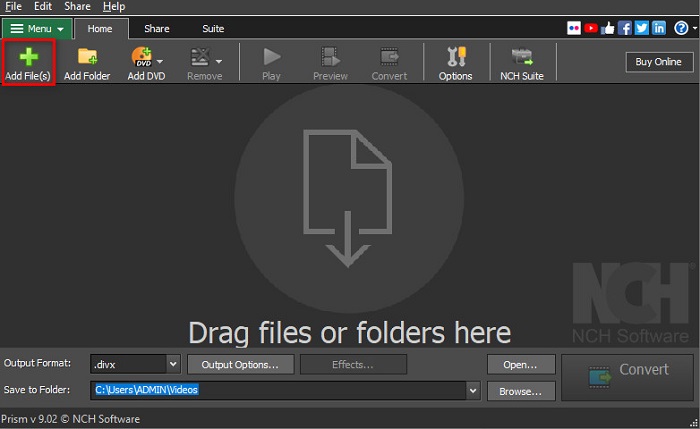
Steg 2. Så på fall ned knappen ved siden av Utgående format, klikk på DivX-filformatet.
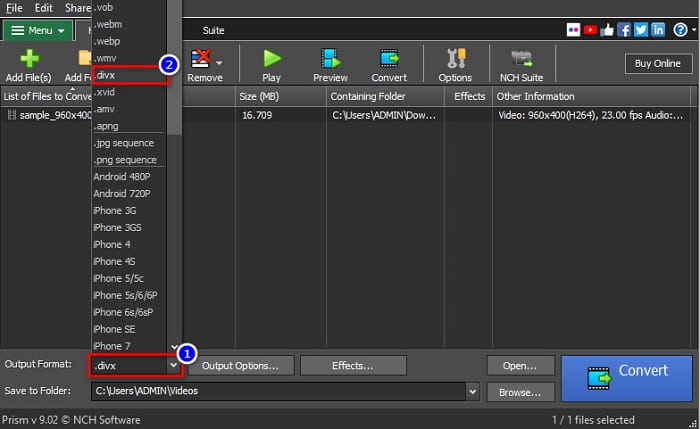
Trinn 3. For å fullføre, klikk på Konvertere -knappen nederst i høyre hjørne av programvarens grensesnitt.
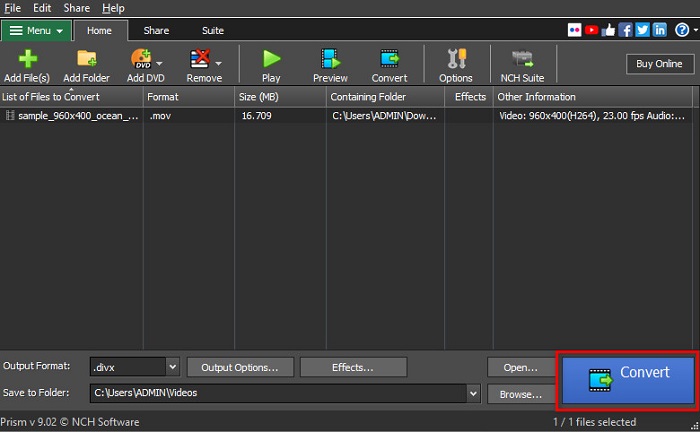
Del 5. Sammenligning av MOV og DivX
| MOV | VS | DivX |
| Støttes kun av Apple-enheter | Støttet enhet | Støttes av nesten alle enheter inkludert Mac og Windows |
| Ukomprimert | Komprimert/ukomprimert | Komprimert |
| Inneholder stor filstørrelse | Filstørrelse | Har liten filstørrelse |
| MOV er den beste bruken for videoredigering | Best bruk for | DivX er den beste bruken for å komprimere filstørrelse opp til en tolvtedel av den opprinnelige filstørrelsen |
| Video | Codec | Video |
Del 6. Vanlige spørsmål om konvertering av MOV til DivX
Kan du spille MOV på Windows Media Player?
Dessverre ikke. Windows Media Player kan ikke støtte MOV-filformater. Men hvis du vil spille av en MOV-fil til Windows Media Player, kan du konvertere MOV til WMV-format. For å vite mer om konvertering av MOV til WMV, klikk på denne lenke.
Påvirker konvertering av MOV til DivX filstørrelsen?
Ja. Filstørrelsen vil bli mindre siden DivX-filen kan komprimere opptil en tolvtedel av den opprinnelige størrelsen.
Støtter QuickTime DivX-filer?
Nei. QuickTime er en innebygd mediespiller for Mac som ikke støtter DivX-filformater. Du kan imidlertid konvertere DivX-filer til MKV, som QuickTime støtter.
Konklusjon
Vel, det er det! Du trenger ikke å søke etter løsninger for å konvertere MOV til DivX fordi det er alt du trenger. Offline-, online- og freeware-konvertererne vist ovenfor er de beste måtene å konvertere MOV-filen til DivX. Det er i dine hender på hvilken konverter du vil bruke, men hvis du vil bruke den bestytende konverteren, last ned FVC Video Converter Ultimate nå.



 Video Converter Ultimate
Video Converter Ultimate Skjermopptaker
Skjermopptaker



